Windows 10で欠落しているデフォルトの電源プランを復元する方法

このガイドでは、Windows 10でデフォルトの電源プラン(バランス、高パフォーマンス、省電力)を復元する方法を詳しく解説します。
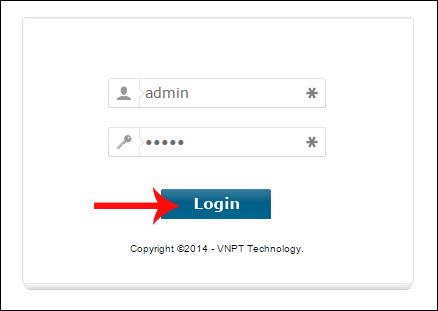
ルータのブリッジ モデム モードは、大まかに言うと、ネットワーク内の中間部分であり、別のデバイスの管理下にあるブリッジ モード、つまりネットワーク内のサブコンポーネントとして理解されます。ブリッジ モードはさまざまな状況で使用できます。たとえば、VNPT の Gpon IGATE GW040 光ファイバー モデムを持っていて、別のものを使用して交換したいが、それを取り除くことができない場合、それをブリッジ モードに設定して光デバイスを交換できます。
また、配線を引かずにインターネットを建物内の各フロアまで拡張したい場合には、ブリッジモードWDS機能を備えたルータを使用して、1階と残りのフロアを結ぶ内部ネットワークを構築できます。新しいルーターは管理モデムを置き換え、DHCP、WiFi、帯域幅管理、およびダイナミック DNS を割り当てます。
以下の記事では、Gpon IGATE GW040 モデムをブリッジ モデムに設定する方法を説明します。
Gpon モデム IGATE GW040 をブリッジに構成する
1. IGATE GW040 Gpon モデムを構成する
ステップ1:
まず、 IP アドレス 192.168.1.1の Gpon モデムにアクセスします。次に、アカウント情報にアクセスし、「ログイン」をクリックします。
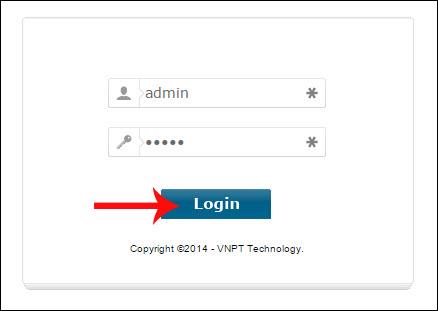
ステップ2:
次に、[ネットワーク設定]をクリックし、 [WAN]をクリックします。右側を見て、「追加」をクリックします。
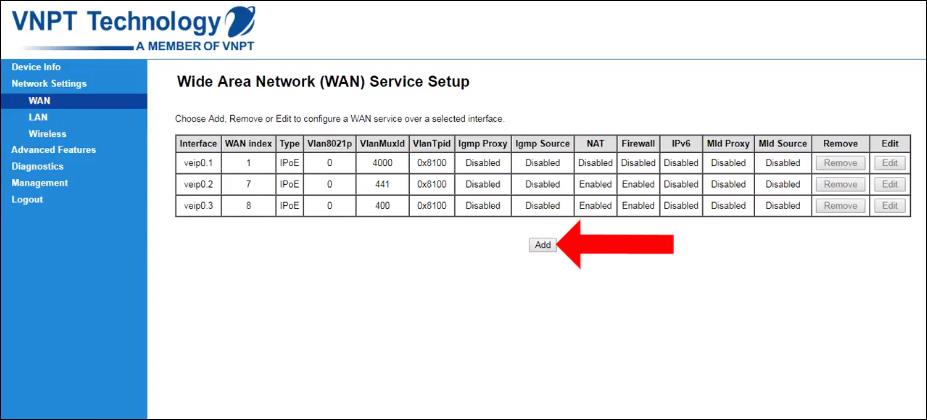
ステップ 3:
新しいインターフェースに切り替えて、ブリッジ モードを選択します。さらに下を見ると、VLANセクションに Gpon モデムのデフォルト値11が入力されています。「適用/保存」ボタンをクリックして保存します。
したがって、モデムはブリッジ モードに切り替わりました。
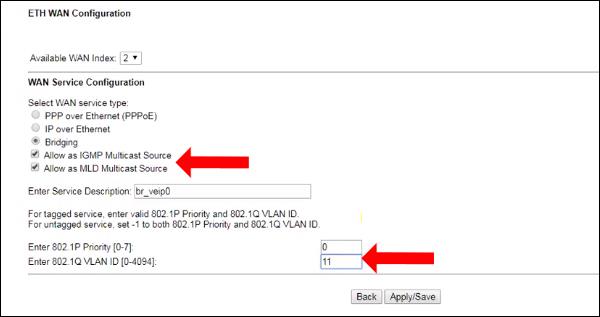
ステップ 4:
次に、WiFi と DHCP をオフにする必要があります。「LAN」をクリックし、「DHCP サーバーを無効にする」を選択して DHCP をオフにします。 WiFi をオフにするには、[ワイヤレス] をクリックして [基本] を選択し、[ワイヤレスを有効にする] チェックボックスをオフにして、[適用] をクリックします。
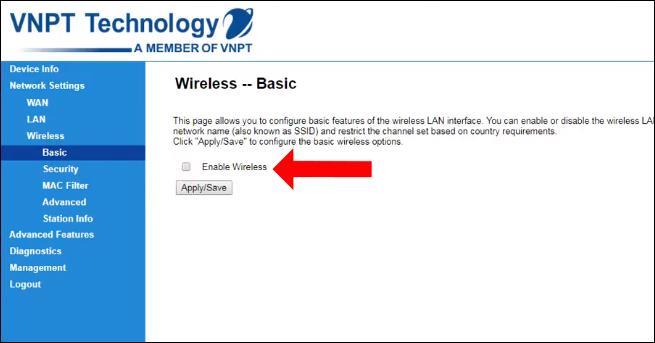
2.ルーターの設定
さまざまなルーターを使用できます。たとえば、ここでは TP-Link 841N を使用し、モデムの LAN ポートをルーターの WAN ポートに接続して、ルーターにログインします。
引き続き [ネットワーク] > [WAN] にアクセスし、[PPPOe 接続] を選択して、ユーザー名とパスワードを入力し、下の [保存] をクリックして保存します。こうすることで、モデムの高温によるフリーズや遅延の問題を解決できます。
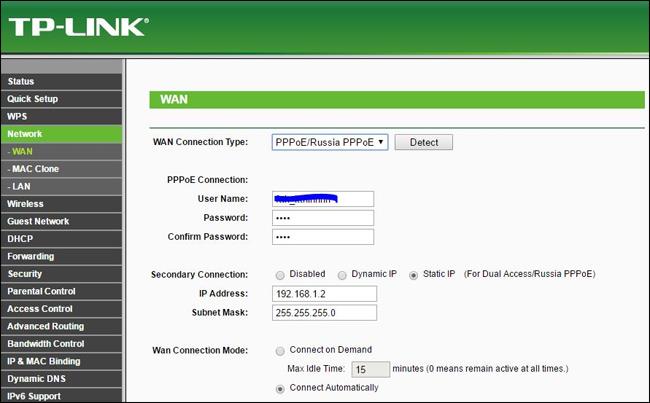
続きを見る:
成功を祈っています!
このガイドでは、Windows 10でデフォルトの電源プラン(バランス、高パフォーマンス、省電力)を復元する方法を詳しく解説します。
仮想化を有効にするには、まず BIOS に移動し、BIOS 設定内から仮想化を有効にする必要があります。仮想化を使用することで、BlueStacks 5 のパフォーマンスが大幅に向上します。
WiFi 接続に接続するときにドライバーが切断されるエラーを修正する方法を解説します。
DIR コマンドは、特定のフォルダーに含まれるすべてのファイルとサブフォルダーを一覧表示する強力なコマンド プロンプト コマンドです。 Windows での DIR コマンドの使用方法を詳しく見てみましょう。
ソフトウェアなしで Windows 10 アプリをバックアップし、データを保護する方法を説明します。
Windows のローカル グループ ポリシー エディターを使用して、通知履歴の削除やアカウントロックの設定を行う方法を説明します。
重要なリソースを簡単に監視及び管理できる<strong>IP監視</strong>ソフトウェアがあります。これらのツールは、ネットワーク、インターフェイス、アプリケーションのトラフィックをシームレスに確認、分析、管理します。
AxCrypt は、データの暗号化に特化した優れたソフトウェアであり、特にデータ セキュリティに優れています。
システムフォントのサイズを変更する方法は、Windows 10のユーザーにとって非常に便利です。
最近、Windows 10にアップデートした後、機内モードをオフにできない問題について多くのユーザーから苦情が寄せられています。この記事では、Windows 10で機内モードをオフにできない問題を解決する方法を説明します。








